2024/7/27にAUTOMATIC1111 Ver1.10が公開されました!
Ver1.10ではパフォーマンスが向上しているので、ユーザーにとっては嬉しいバージョンアップです。
記事内では高速化の手順も紹介しているので、ぜひ最後までお付き合いください。
- AUTOMATIC1111のアップデート方法
- AUTOMATIC1111 Ver1.10の主な変更点
AUTOMATIC1111 Ver1.10にアップデートする手順
AUTOMATIC1111のアップデート方法については、以下の記事で紹介しています。

アップデートすると不具合が発生する場合があるので、念の為作業前に環境をバックアップしておきましょう。
- 正常に動作している状態のコミットハッシュを控える
- できれば、venvフォルダをコピーしておく
Ver1.10での主な変更点を紹介
以下にVer1.10での主な変更点を列挙します。
- パフォーマンスの改善(画像生成速度が改善)
- Stable Diffusion 3に対応
- 新しいスケジューラに対応
- 新しいサンプラーに対応
主なマイナー変更を確認する
- 初期段階でCFGをスキップするオプションを追加
- –models-dir オプションを追加
- 拡張タグのフィルタリング オプションの追加
- ファイル名パターンを追加[basename]
- SDXLクリップLのクリップ スキップを有効にするオプションを追加
- 生成中に画面がスリープ状態にならないようにするオプションを追加(Prevent screen sleep during generation)
- 画像ビューアのToggleLivePriviewボタンを追加(ビューアの左上)
- log.csv の保存ボタンを無効にするオプションを追加(Write log.csv when saving images using ‘Save’ button)
変更についてはVer1.10のリリースページで公開されているので、気になる方は確認しましょう。
以降では主な変更点の詳細を紹介します。
パフォーマンスの改善(画像生成速度が改善)
これが一番嬉しい方も多いのではないでしょうか。
コマンドラインに「–precision half」を追加することで、推論中の自動キャストが無効化されfp16で推論されます。
(環境によりますが、5%程度高速化可能です)
画像生成速度に関しては、–precision halfを使用しなかった場合にver1.9と変わりませんでした。
使い方
precision halfの使い方はxFormersと同じです。
WebUIフォルダにある「webui-user.bat」を編集モードで開いて、
6行目の「set COMMANDLINE_ARGS=」にスペースを空けて以下コマンドを追加します。
--precision halfもちろんxFormersでも高速化が可能なので併用しましょう。

生成速度の比較結果
Ver1.10にて各コマンドライン設定による画像生成時間を比較しました。
画像生成は512*512解像度で150step出力した時間を計測しています。
(使用したグラボは4070tiです)
4070tiでは、precision halfにて画像生成速度が約5%上昇しました。
テストした限り生成画像は同等なので、とりあえずprecision halfを追加しておいて問題無さそうです!
高速化が可能なopt-sdp-attentionについては以下記事で解説しています。

新しいスケジューラが6つ追加
Ver1.10で追加されたスケジューラの効果をサンプル画像を合わせて紹介します。
Align Your Stepの効果を確認する
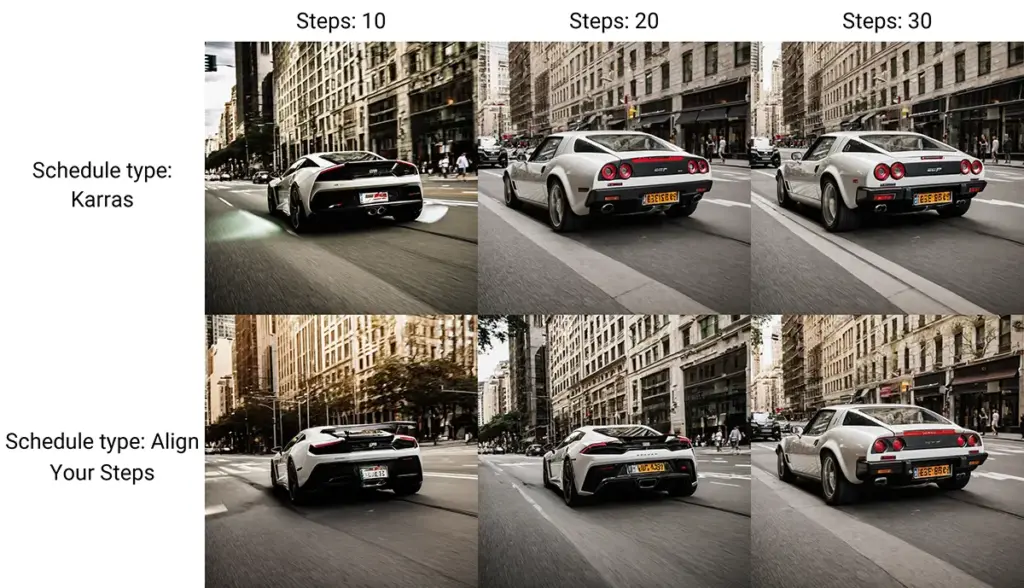
低いステップ数でKarrasなどと比較すると高画質画像を期待できます。
20、30stepではそれほど差は感じませんが、10stepでは色合いも自然です。
KL Optimalの効果を確認する
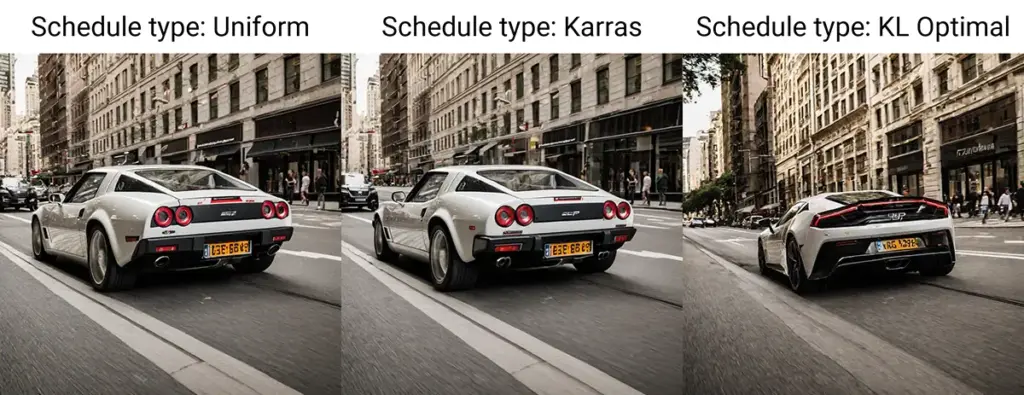
uniformやEDM/Karrasと比較すると品質が大幅に向上するスケジューラです。
テストした結果、紹介文の通り良い結果が得られました。
試す価値ありです!
Normal,DDIM,Simpleの効果を確認する
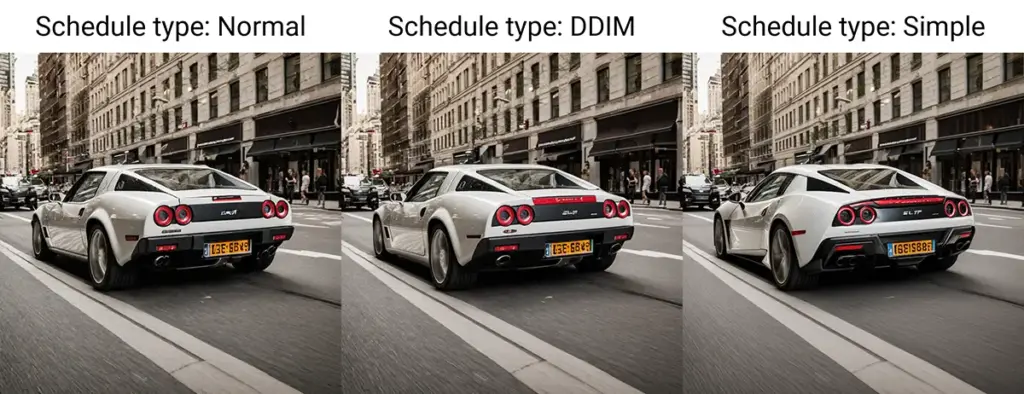
comfyUIで採用されていたスケジューラ。
Normalはどんなモデルでも使い易い印象です!
Betaの効果を確認する

低いステップ数(~20前後)では劣るが、高いステップ数(40前後)ではKarrasやUniformよりも高画質が期待できます。
サンプル画像のような効果は確認できませんでした。
それほど強く意識する必要は無さそうです。
新しいサンプラーが追加

DDIM CFG++というサンプラーが追加されました。
DDIMでは条件付きノイズを使用していましたが、無条件ノイズを使用してノイズ除去を実施します。
試してみましたが、他のサンプラーとはかなり異なる画像が生成されます。
A1111モデルフォルダーの変更方法
今回追加された「models-dir」を使うと、通常とは別のフォルダをモデルフォルダとして使用することが可能になります。
フォルダの構成が同じクライアントツール(別のA1111やforge)であれば、モデルデータを共有することも可能です。
使い方は「webui-user.bat」を開いて6行目の「set COMMANDLINE_ARGS=」の後に「–models-dir 任意のフォルダパス」と追加します。
--models-dirフォルダパスは日本語windows環境の場合、フォルダ階層が「¥」で区切られますが、¥を「/」(スラッシュ)に変更して記載します。

この状態でwebui-user.batを実行すると、モデルフォルダが指定フォルダに変更されます。
models-dirで指定したフォルダに以下フォルダが存在しない場合には起動時に作成されます。
- adetailer
- Codeformer
- ControlNet
- GFPGAN
- hypernetworks
- Lora
- Stable-diffusion
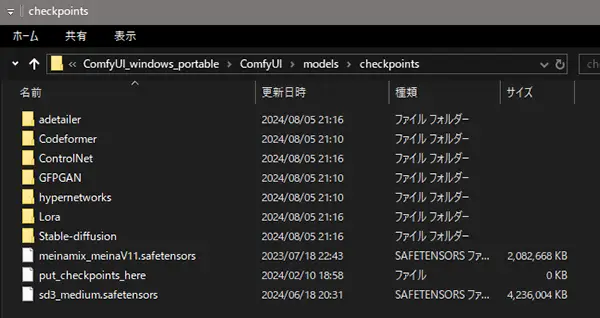
まとめ
今回はAUTOMATIC1111 ver1.10を紹介しました。
今まで他のクライアントツールと比較して遅かったA1111・・・同じくらい早くなって最高だね!

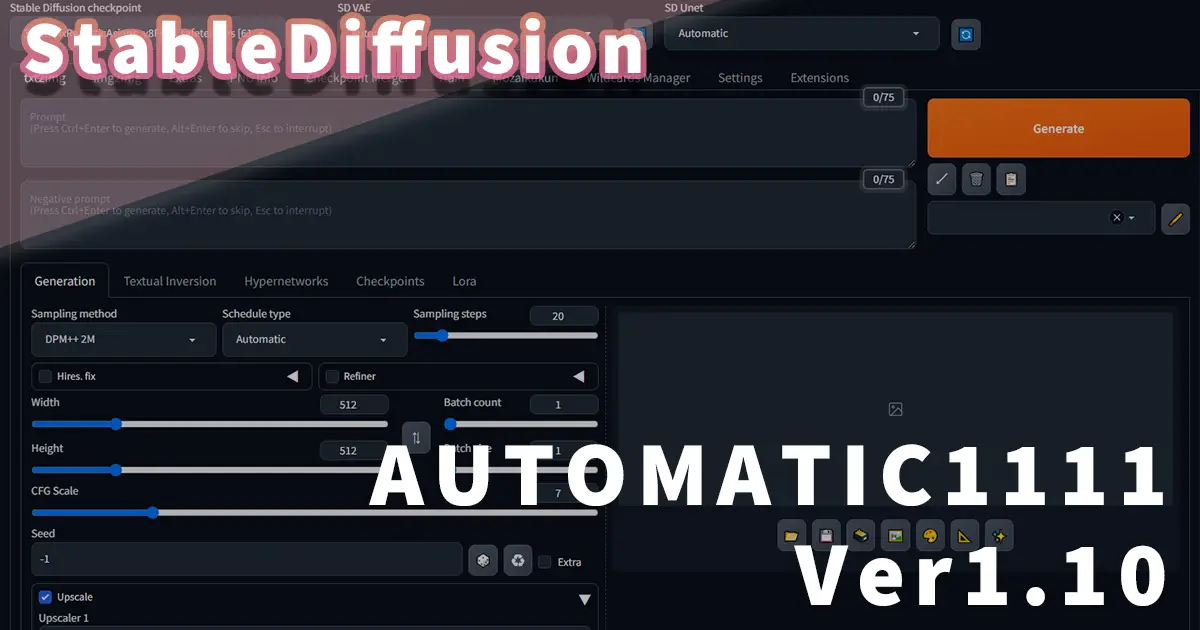




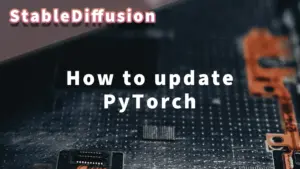
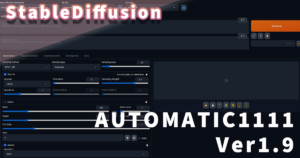










コメント
コメント一覧 (2件)
モデルフォルダーの変更に関する項目の”models-dir”の”s”がすべて抜けてます!
ご指摘ありがとうございます。
記事を修正致しました。